دیسک بازیابی سیستم عامل در مواردی که خرابی در پرونده های سیستم رخ دهد و کامپیوتر از راه اندازی به روش استاندارد خودداری کند ، ضروری است. با استفاده از برنامه های کمکی Recovery Disk می توان سیستم عامل را بازیابی کرد. با استفاده از Acronis True Image Home 2011 می توانید به راحتی و به راحتی یک دیسک بازیابی ایجاد کنید.
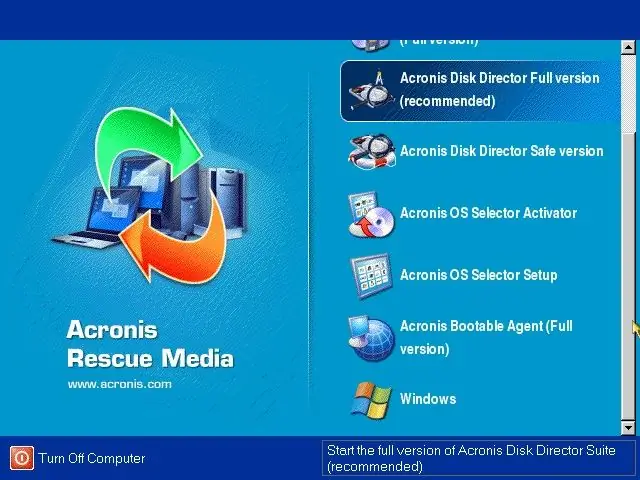
ضروری
- - کامپیوتر؛
- - اینترنت؛
- - برنامه Acronis True Image.
دستورالعمل ها
مرحله 1
برنامه را در اینترنت بارگیری کنید. در وب سایت رسمی سازنده یافت می شود www.acronis.ru. Acronis True Image را باز کنید. از فهرست اصلی ، Tools & Utilities و سپس Bootable Media Creation را انتخاب کنید. Recovery Disc Burn Wizard شروع می شود ، که به شما کمک می کند تا Recovery Disc را ایجاد کنید
گام 2
برنامه های کمکی را که در درایو بازیابی قرار می گیرند انتخاب کنید. نسخه کامل Acronis True Image Home 2011 از کار با درایوهای فلش و سایر دستگاه های USB پشتیبانی می کند و دارای درایورهای کارت PC و SCSI است. بر این اساس ، نسخه امن برنامه هیچ درایوری ندارد. Acronis System Report یک گزارش خطای سیستم ایجاد می کند که می توانید آن را در رسانه ذخیره کنید. کادرهای مورد نظر خود را علامت بزنید.
مرحله 3
گزینه های بوت را برای برنامه های دیسک ایجاد شده انتخاب کنید. اگر کادر کنار "Run automatically after" را علامت بزنید ، پس از روشن شدن رایانه ، برنامه انتخاب شده به طور خودکار بارگیری می شود. اگر این پارامتر مشخص نشده باشد ، منوی بوت روی صفحه ظاهر می شود. انتخاب کاملاً به خود شما بستگی دارد. در موارد مختلف ، کاربران از گزینه های مختلف بارگیری برای این نرم افزار استفاده می کنند.
مرحله 4
نوع دیسک ضبط شده - CD ، DVD یا USB را بررسی کنید. اگر یک تصویر iso را انتخاب کنید ، برنامه تصویری از دیسک احیا روی دیسک سخت می نویسد. روی "ادامه" کلیک کنید و به Acronis زمان دهید تا کار خود را تمام کند. اکنون دیسک بازیابی سیستم بوت خود را دارید. آن را با نشانگر دیسک نوری امضا کرده و در مکانی امن ذخیره کنید. همچنین داشتن چنین دیسک هایی با برنامه های ضد ویروس و تست های سخت افزاری مفید است.







